Компанія Google активно працює над тим, щоб інтегрувати можливості Chromebook та смартфонів Android, створюючи єдину екосистему. Тепер, наприклад, ви можете переглядати знімки зі свого Android-смартфона на Chromebook лише одним кліком, що є дуже зручним. Також, ви можете отримувати сповіщення Android на вашому Chromebook і швидко відповідати на повідомлення. Крім того, якщо вам потрібно швидко підключити новий Chromebook до інтернету, ви можете легко поділитися паролем Wi-Fi між пристроєм з Chrome OS і вашим телефоном Android. Отже, у цьому матеріалі ми покажемо, як саме можна обмінюватися паролем Wi-Fi між Chromebook та Android-телефонами.
Обмін паролем Wi-Fi між Chromebook та Android-телефонами (2024)
У цьому тексті ми розглянемо три способи обміну паролями Wi-Fi між Chromebook і Android-смартфонами. Один із них є перспективною функцією, яка стане дуже корисною, коли її буде впроваджено для всіх користувачів. Ознайомтеся з наведеною нижче інформацією та оберіть метод, який вам найбільше підходить.
Обмін паролем Wi-Fi між Chromebook і Android-телефонами за допомогою Phone Hub
Якщо вам потрібно поділитися паролями Wi-Fi між вашим Chromebook і телефоном Android, ви можете легко це зробити через Phone Hub. Вам потрібно лише активувати “Синхронізацію Wi-Fi”, і вона синхронізує всі ваші збережені Wi-Fi мережі, включно з обліковими даними, з вашого Android-телефона на Chromebook. Ось як це працює:
1. Щоб синхронізувати паролі Wi-Fi між вашим ноутбуком з Chrome OS та телефоном Android, спочатку увімкніть Phone Hub на Chromebook. Клікніть іконку “телефону” на панелі Chrome OS та оберіть “Розпочати”.
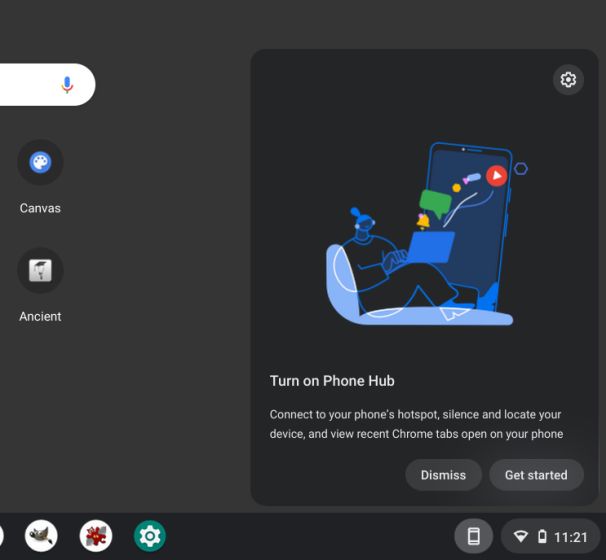
2. Далі виберіть свій Android-смартфон зі списку та натисніть “Прийняти та продовжити”. Можливо, на наступній сторінці вам буде потрібно ввести пароль вашого облікового запису Google для підтвердження.
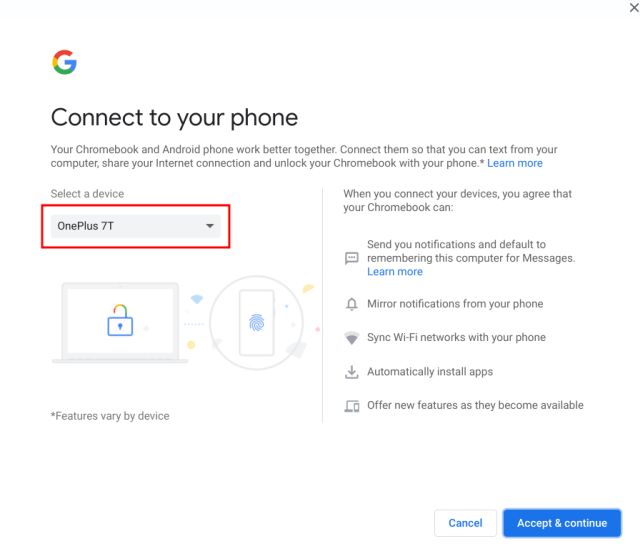
3. Після цього ви отримаєте доступ до функцій Phone Hub. Тепер натисніть на іконку “Телефон” на панелі, а потім на іконку “Налаштування” у вигляді шестерні.
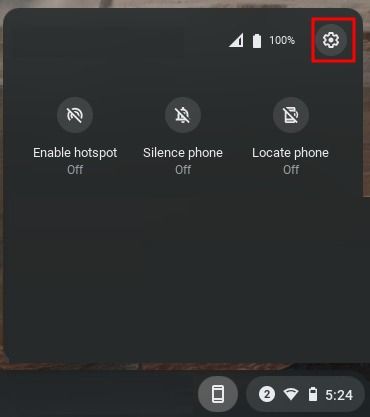
4. Потім, увімкніть перемикач “Синхронізація Wi-Fi” внизу. Це синхронізує всі Wi-Fi мережі, включно з їх паролями, з вашого Android-телефона на Chromebook.
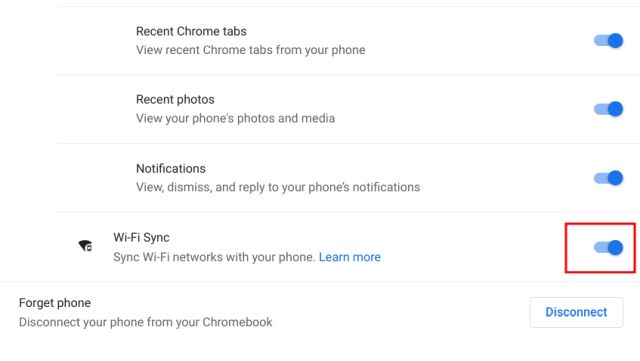
5. Тепер ви можете обрати будь-яку зі збережених Wi-Fi мереж на вашому Chromebook та підключитися до неї, не вводячи пароль.
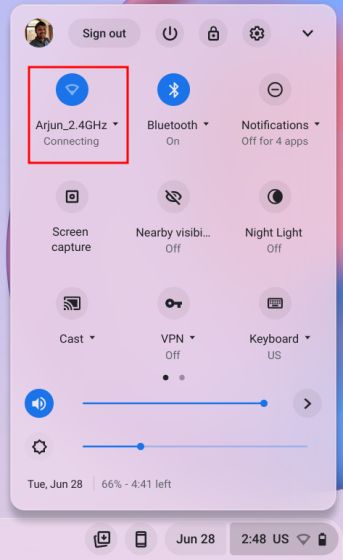
Синхронізація облікових даних Wi-Fi між Chromebook через ваш обліковий запис Google
Окрім Phone Hub, Google також синхронізує інші дані у фоновому режимі, зокрема мережі Wi-Fi, дані програм, налаштування, шпалери та інше з різних пристроїв з Chrome OS. Якщо у вас є пароль Wi-Fi, збережений на іншому Chromebook, він автоматично синхронізується з вашим поточним пристроєм, і вам не потрібно буде вводити пароль. Таким чином, ви можете легко обмінюватися паролями Wi-Fi між різними Chromebook. Ось як це зробити.
1. Спочатку відкрийте панель швидких налаштувань в нижній правій частині екрана та натисніть на іконку “Налаштування”. Це відкриє сторінку налаштувань Chrome OS.
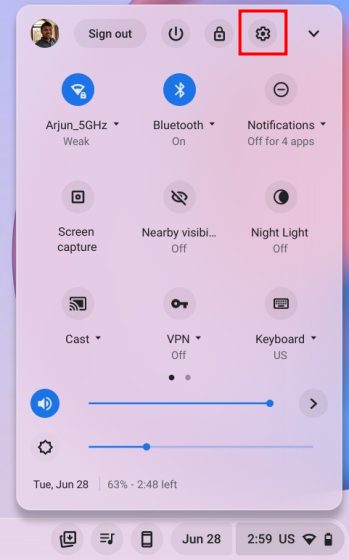
2. Потім перейдіть до розділу “Облікові записи” в лівій бічній панелі, а далі виберіть “Синхронізація та служби Google” на правій панелі.
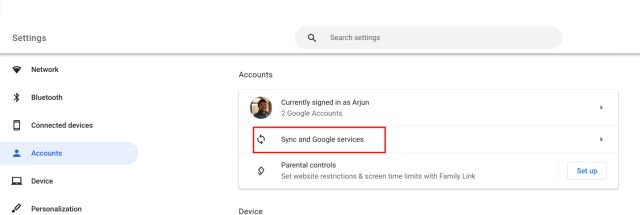
3. Після цього натисніть “Керувати тим, що ви синхронізуєте”.
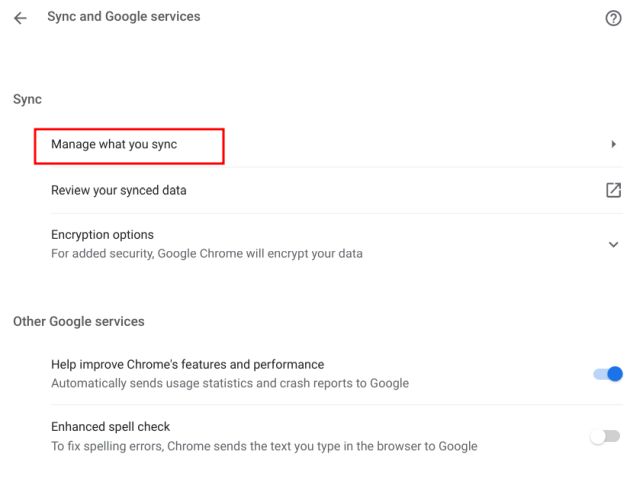
4. На наступній сторінці переконайтеся, що перемикач “Мережі Wi-Fi” увімкнено. Це дозволить синхронізувати ваші паролі та мережі Wi-Fi на всіх ваших Chromebook.
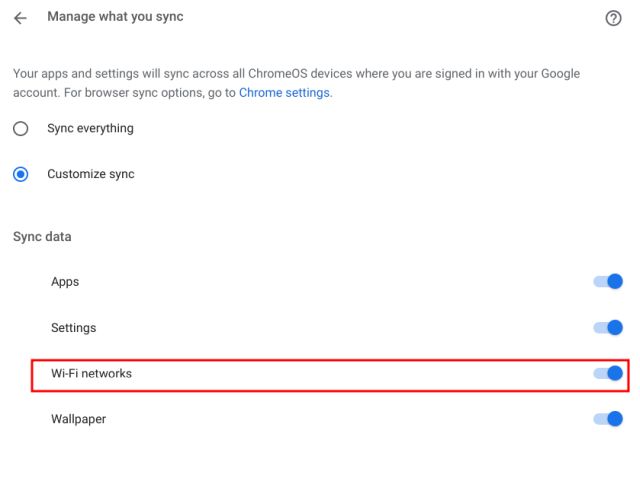
[Майбутня функція] Обмін паролем Wi-Fi між Chromebook та Android-телефоном за допомогою Nearby Share
Компанія Google працює над функцією Nearby Share, яка дозволить вам обмінюватися паролями Wi-Fi між вашими Chromebook та Android-телефонами. Ця нова функція ще не була випущена навіть на каналах Dev або Canary, тому стабільний реліз очікується через кілька місяців. Співробітники 9to5Google повідомили, що функція “Обмін поблизу отримувати облікові дані WiFi” буде прихована під прапорцем Chrome за наступним посиланням:
chrome://flags/#nearby-sharing-receive-wifi-credentials
Ми будемо інформувати вас про цю нову функцію, як тільки вона стане доступною. Згідно з офіційними даними, ця функція дозволить вам обмінюватися інформацією Wi-Fi, включно з SSID (назва мережі), типом безпеки та паролем Wi-Fi зі смартфона Android на Chromebook. Все це буде здійснюватися локально через Bluetooth, щоб ви могли швидко підключатися до мережі Wi-Fi.
Часті питання (FAQ)
Як поділитися паролем Wi-Fi між Chromebook та Android-телефонами?
Ви можете синхронізувати паролі Wi-Fi між Chromebook і телефонами Android за допомогою Phone Hub та синхронізації облікового запису Google. Крім того, є функція Nearby Share, яка дозволить вам швидко передавати облікові дані Wi-Fi на ваш Android-телефон. Для отримання детальної інформації, скористайтеся нашим посібником.
Як синхронізувати пароль Wi-Fi між моїм Chromebook та смартфоном Android?
Відкрийте налаштування Chrome OS та перейдіть до “Підключені пристрої” -> “Ваш телефон Android” -> та увімкніть “Синхронізацію Wi-Fi”.
Як синхронізувати всі мої Wi-Fi мережі на Chromebook?
Для синхронізації усіх збережених Wi-Fi мереж у вашому обліковому записі Google, відкрийте налаштування Chrome OS. Потім перейдіть до розділу “Облікові записи” на лівій панелі -> “Синхронізація та служби Google” -> “Керувати тим, що ви синхронізуєте” -> та увімкніть “Мережі Wi-Fi”. Ось і все.
Швидка синхронізація пароля Wi-Fi між Chromebook і телефонами Android
Отже, це три способи обміну паролем Wi-Fi між Chromebook та Android-телефонами. Два з цих трьох методів наразі доступні на Chrome OS, а майбутня функція Nearby Share покращить процес обміну, коли її буде запущено для всіх користувачів. У будь-якому разі, це вся інформація, якою ми хотіли поділитися. Якщо ви хочете увімкнути нову панель запуску Chrome OS, ознайомтеся з нашим докладним посібником. А для того, щоб увімкнути автоматичні кліки на Chromebook, що є зручною функцією для людей з особливими потребами, прочитайте наш навчальний матеріал. Якщо у вас виникли додаткові питання, пишіть їх у коментарях.